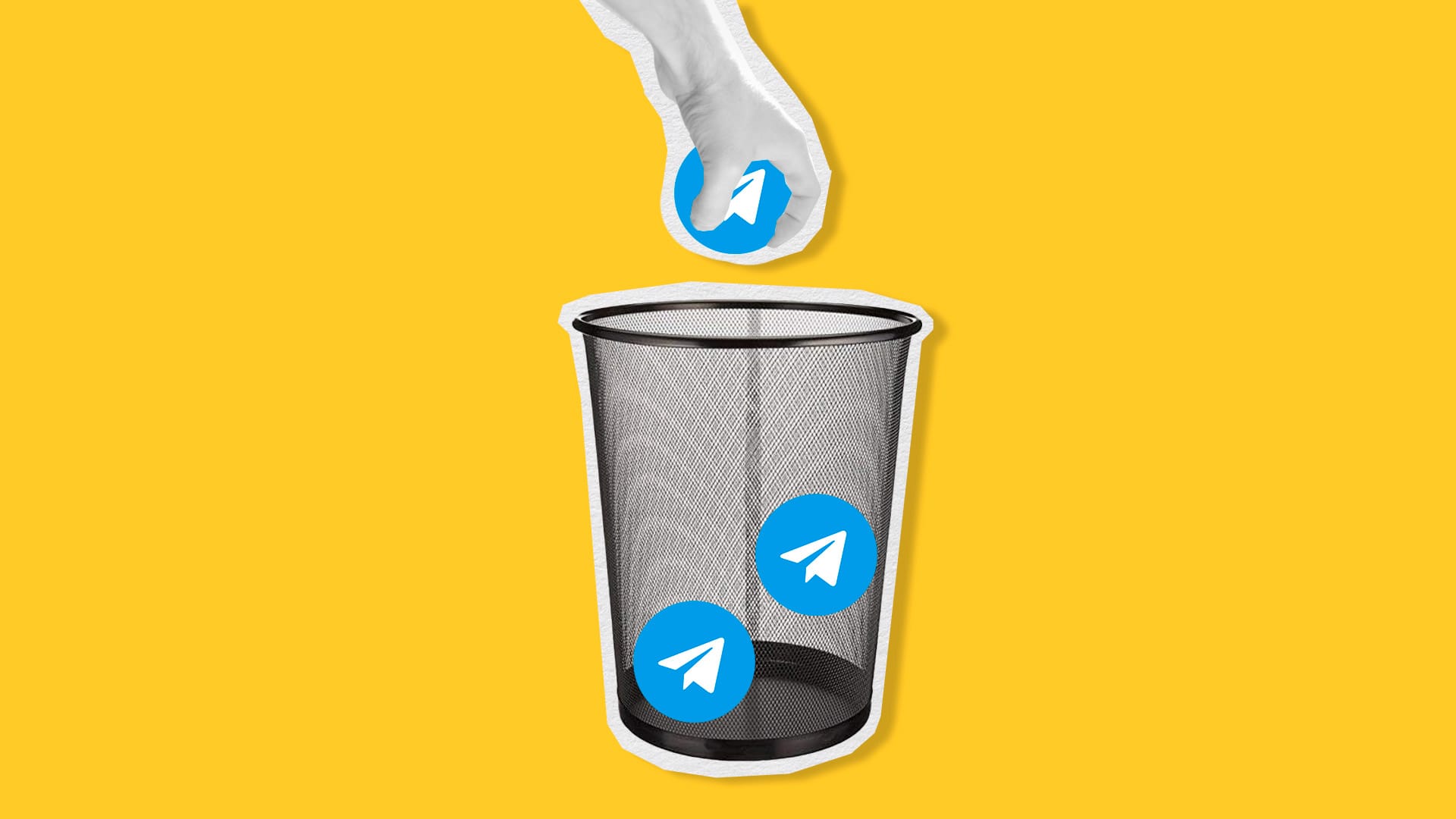- El historial de notificaciones de Android permite recuperar mensajes borrados si la función está activa.
- Aplicaciones como WAMR o WhatsRemoved+ monitorizan notificaciones y pueden rescatar textos e imágenes eliminadas.
- En iOS, restaurar desde una copia de seguridad es la única vía realista para recuperar mensajes eliminados.
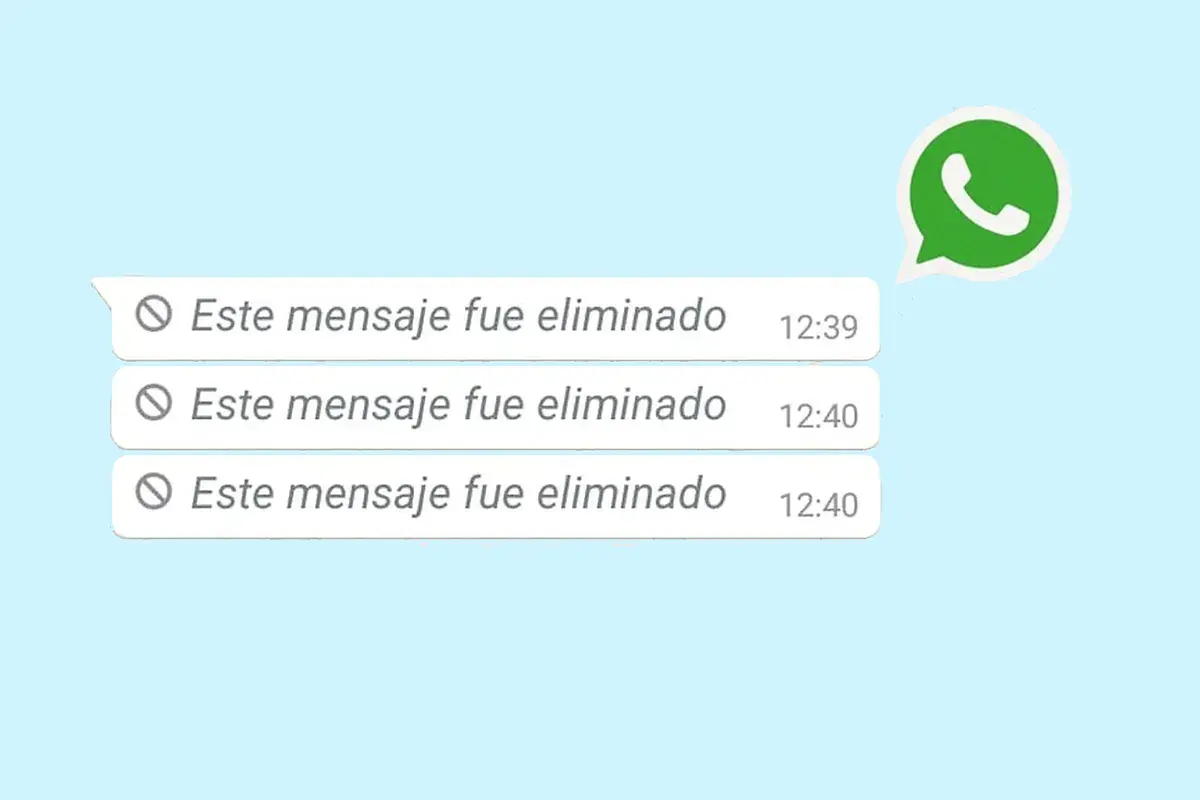
WhatsApp se ha convertido en una de las aplicaciones esenciales en el día a día de millones de españoles. Con más de 38 millones de usuarios solo en España, resulta prácticamente imposible no estar expuesto a sus funciones y limitaciones. Entre sus múltiples características, la opción de borrar mensajes una vez enviados ha resuelto más de un apuro, pero también ha despertado la curiosidad de muchos usuarios que se preguntan si es posible rescatar el contenido de esos mensajes eliminados.
¿Quién no se ha encontrado alguna vez con el mensaje “Este mensaje fue eliminado” y ha sentido una pizca de curiosidad por saber qué había detrás? Ya sea porque el mensaje podría afectarnos directamente, por simple cotilleo o por evitar malentendidos, la incógnita queda ahí. Lo cierto es que, aunque WhatsApp no facilita oficialmente la recuperación de mensajes borrados, existen ciertos procedimientos y herramientas que pueden ayudarte a conocer qué decían esos mensajes, tanto en Android como en iOS. En este artículo encontrarás una guía completa y actualizada sobre cómo hacerlo, las diferentes alternativas disponibles y los riesgos y limitaciones de cada método.
Métodos para leer mensajes eliminados en WhatsApp: ¿qué opciones hay?
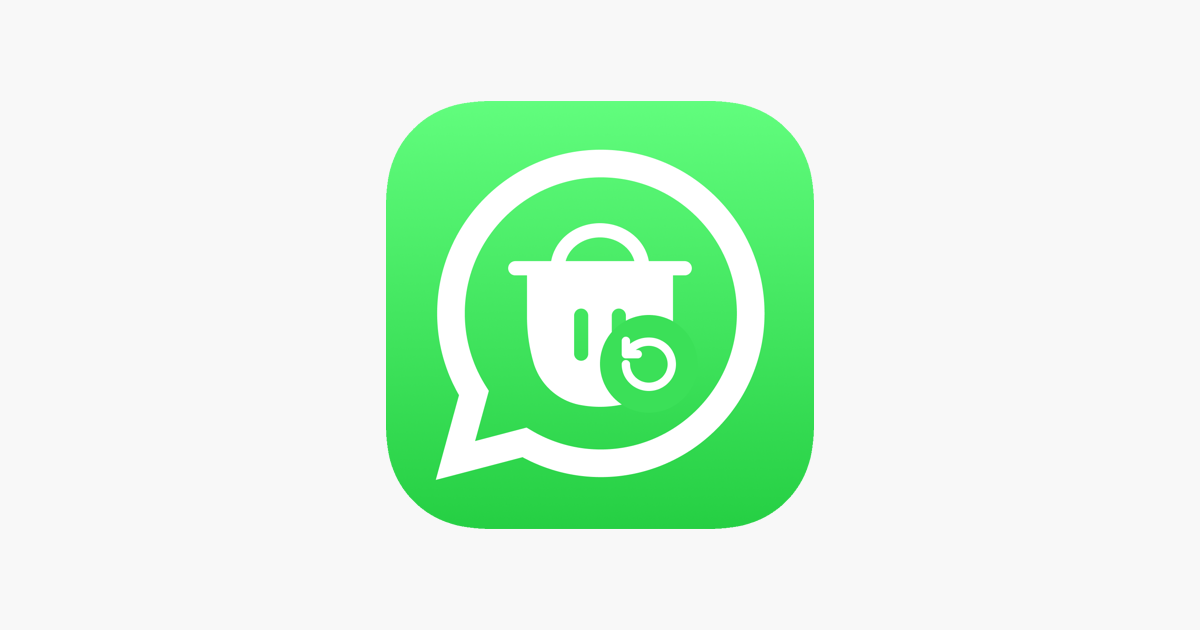
La posibilidad de recuperar mensajes borrados en WhatsApp depende principalmente del sistema operativo, del momento en que se elimina el mensaje y del uso que hagas de ciertas funciones o apps de tu dispositivo. A continuación, descubrirás las alternativas más útiles para recuperar mensajes eliminados y acceder a imágenes o archivos borrados:
- Uso del historial de notificaciones de Android.
- Aplicaciones especializadas para guardar notificaciones y mensajes.
- Restauración de copias de seguridad tanto en Android como en iOS.
- Métodos avanzados, como la manipulación manual de la base de datos de WhatsApp en Android.
Cómo ver mensajes eliminados de WhatsApp en Android sin aplicaciones
En dispositivos Android recientes, existe una función integrada llamada historial de notificaciones, que puede ser tu gran aliada a la hora de recuperar mensajes borrados. Cuando recibes un mensaje de WhatsApp, aparece una notificación en la barra superior de tu móvil y, si la función está activada, queda registrada aunque el mensaje sea eliminado después.
¿Cómo puedes acceder? Tienes que ir a los ajustes de tu móvil, buscar el apartado de notificaciones y entrar en “Historial de notificaciones”. Allí verás un listado de todas las notificaciones recibidas, clasificadas por aplicación. Si un mensaje fue eliminado, es muy probable que su contenido permanezca registrado tal y como llegó a tu móvil.
No obstante, esta función debe estar activada antes de que recibas el mensaje. Si el chat estaba abierto cuando recibiste el mensaje, tampoco quedará guardado en el historial porque no se generó la notificación como tal. Además, la funcionalidad puede estar limitada o no disponible dependiendo del modelo del dispositivo y la versión de Android. Algunos fabricantes la incluyen de forma nativa y otros no.
Pasos para activar el historial de notificaciones en Android:
- Entra en los ajustes o configuración del teléfono.
- Busca la opción “Notificaciones”.
- Accede a “Configuración avanzada” y selecciona “Historial de notificaciones”.
- Activa la función y, a partir de ese momento, todas las notificaciones quedarán almacenadas y podrás revisar los mensajes eliminados desde ahí.
Si tu móvil no tiene esta función disponible, existen widgets y lanzadores alternativos (como Nova Launcher) que permiten acceder al registro, aunque no todos los modelos son compatibles o pueden mostrar la información de forma sencilla.
Recuperar mensajes borrados con aplicaciones especializadas
Si quieres ir un paso más allá, existen aplicaciones específicas diseñadas para guardar todas las notificaciones y mensajes recibidos, incluso si son eliminados posteriormente. Entre las más populares destacan WAMR, WhatsRemoved+ y Notification History. Estas apps monitorizan las notificaciones entrantes y almacenan el contenido recibido para que, si posteriormente algún contacto elimina un mensaje, puedas recuperarlo desde la propia app.
Ventajas principales:
- Permiten leer mensajes eliminados de WhatsApp y, en el caso de WAMR, también fotos y archivos multimedia.
- Organizan el contenido rescatado en conversaciones, facilitando la navegación entre chats y grupos.
- Algunas permiten monitorizar otras aplicaciones de mensajería, como Telegram, Messenger o Instagram.
¿Cómo funcionan? Tras instalar la app, deberás conceder permisos de acceso a las notificaciones (imprescindible para que puedan leer el contenido) y, si quieres recuperar archivos multimedia, también el permiso de acceso al almacenamiento. Cuando recibas un mensaje y sea borrado, la aplicación lo habrá registrado si no tenías la conversación abierta en ese momento.
Sin embargo, estas apps tienen limitaciones y riesgos:
- No recuperan mensajes eliminados antes de su instalación, solo los que recibas desde entonces.
- Dependen totalmente de las notificaciones: si tienes el chat abierto o el modo “no molestar” activado, no podrás recuperar el mensaje.
- Puede haber riesgos de privacidad: estas apps almacenan información privada, como teléfonos o nombres de contactos. Debes usarlas con precaución y revisar su política de privacidad.
- Algunas aplicaciones pueden contener publicidad excesiva o incluso malware, así que elige solo apps populares y con buena valoración en Google Play.
Cómo leer mensajes eliminados en WhatsApp desde el historial de notificaciones paso a paso
Acceder al historial de notificaciones es el método más sencillo si tu móvil lo permite sin aplicaciones externas. Este procedimiento es válido en Android 11 y versiones superiores en la mayoría de modelos actuales. Si tienes la función habilitada, sigue estos pasos:
- Accede a los ajustes del teléfono y busca “Notificaciones”.
- Pincha en “Historial de notificaciones”.
- Dentro encontrarás los mensajes recibidos por WhatsApp (y otras apps) en función de la hora de llegada. Utiliza el dato horario del mensaje eliminado para localizarlo.
- El texto borrado debería estar visible entre el contenido de la notificación, incluso si desapareció de la conversación principal.
En algunos dispositivos donde no existe “historial de notificaciones”, puedes intentar crear un widget de Ajustes desde el escritorio del teléfono y asociarlo al “Registro de notificaciones”, aunque esta opción varía según el fabricante. Otra alternativa es instalar lanzadores como Nova Launcher y repetir el proceso desde el escritorio.
Recuperar mensajes eliminados en iPhone (iOS): copia de seguridad y sus límites
En iOS la recuperación de mensajes eliminados es mucho más limitada. El sistema operativo no guarda un historial de notificaciones al estilo de Android, por lo que la alternativa más eficaz pasa por la copia de seguridad en iCloud. Si tus chats estaban respaldados antes de que se eliminara un mensaje, puedes desinstalar WhatsApp, volver a instalarlo y restaurar la copia de seguridad más reciente. De este modo, es posible que aparezcan mensajes que ya no están en las conversaciones principales.
Pasos básicos para restaurar chats en iOS:
- Ve a los Ajustes de WhatsApp y accede al apartado de “Chats”. Toca en “Copia de seguridad”.
- Asegúrate de que tienes una copia reciente en iCloud.
- Desinstala WhatsApp de tu dispositivo e instálalo de nuevo.
- Durante la configuración, introduce tu número y selecciona “Restaurar copia de seguridad”.
Ojo: este método solo funciona si los mensajes eliminados estaban presentes en la copia de seguridad más reciente. Si fueron borrados antes de hacer el backup, no podrán restaurarse y, además, podrías perder mensajes nuevos que hayan llegado después de hacer la copia.
Recuperar mensajes borrados en WhatsApp mediante la copia de seguridad en Android
Android también cuenta con la opción de restaurar chats desde una copia de seguridad local o en Google Drive. El procedimiento es idéntico al de iOS, pero aquí puedes elegir si restaurar desde una copia local (guardada en la memoria del dispositivo) o desde la nube.
Requisitos y pasos:
- Realiza una copia de seguridad manual de tus chats en WhatsApp.
- Comprueba que la copia se haga en local y/o Google Drive, según prefieras.
- Desinstala la aplicación y vuelve a instalarla.
- En el proceso de activación, selecciona la copia de seguridad adecuada para restaurar los chats.
Este método permite, en ocasiones, rescatar mensajes que fueron borrados después de haber hecho la copia, pero tiene el inconveniente de que puedes perder otros mensajes que llegaron después de esa fecha.
Métodos avanzados en Android: restaurar la base de datos de WhatsApp
Para quienes tienen conocimientos avanzados y no les importa “trastear” con los archivos del móvil, existe una vía adicional en Android: la restauración de la base de datos local de WhatsApp. La aplicación guarda respaldos automáticos de las conversaciones en una carpeta llamada Database. Cambiando el nombre de los archivos y reinstalando la app, puedes intentar restaurar mensajes eliminados.
El proceso es técnico y no siempre da resultado, pero puede ayudar si la copia automática local tiene la información que buscas y no te importa perder mensajes posteriores.
Recuperar archivos multimedia y fotos eliminadas
No solo los mensajes de texto pueden ser eliminados: fotos, vídeos, audios y documentos también pueden desaparecer de los chats. Algunas aplicaciones como WAMR destacan por detectar estos cambios en las carpetas de WhatsApp y permitirte recuperar archivos que han sido eliminados por tus contactos, siempre que la app ya estuviera monitorizando el sistema antes de que se borren los archivos.
El procedimiento es análogo al de los mensajes: si el archivo se elimina tras recibir la notificación y la aplicación ha tenido tiempo de hacer una copia, podrás volver a ver y descargar el archivo borrado desde la propia app auxiliar.
Limitaciones y advertencias: lo que no se puede recuperar y los riesgos implicados
La recuperación de mensajes y archivos eliminados en WhatsApp tiene varias limitaciones técnicas y de privacidad:
- Solo se pueden recuperar los mensajes o archivos que hayan generado notificación y hayan quedado registrados antes de ser eliminados. Si tenías la conversación abierta, no se guarda nada.
- WhatsApp no almacena los mensajes en sus servidores: si fueron borrados antes de hacer una copia local o en la nube, no pueden recuperarse.
- Normalmente solo se podrá rescatar el inicio del mensaje (hasta 100 caracteres en algunos móviles).
- Muchos métodos no almacenan archivos multimedia, y los que lo hacen, solo guardan archivos eliminados tras haber dado permisos a la app correspondiente.
- Utilizar aplicaciones de terceros implica riesgos de privacidad, porque acceden a tus notificaciones y datos de WhatsApp. Siempre es recomendable leer su política de privacidad y condiciones.
- Algunas apps pueden mostrar mucha publicidad o tener riesgos de seguridad si se instalan fuera de Google Play.
Preguntas frecuentes sobre cómo ver mensajes eliminados de WhatsApp
¿Puedo leer todos los mensajes eliminados de cualquier chat? No siempre, ya que depende de si había una notificación generada y de que la función o aplicación estuviera activa antes de recibir el mensaje eliminado.
¿Hay diferencias entre Android y iPhone? Sí. Android permite más opciones gracias al historial de notificaciones y aplicaciones de terceros, mientras que en iOS solo es posible restaurar mensajes a través de copias de seguridad si el mensaje estaba en dicha copia.
¿Se pueden recuperar fotos y archivos multimedia? Algunas apps como WAMR ofrecen esa posibilidad, pero solo si se activaron los permisos necesarios y el archivo fue eliminado después de configurarlas.
¿Son seguros estos métodos? En general, usar aplicaciones confiables desde la tienda oficial minimiza riesgos, pero nunca estarán exentas de cuestiones de privacidad por el acceso a datos personales. Lee siempre la política de privacidad antes de autorizar permisos.
Se puede recuperar algunos mensajes eliminados de WhatsApp mediante notificaciones, apps especializadas o copias de seguridad, pero con limitaciones técnicas y riesgos de privacidad. Los métodos varían en función del sistema operativo, la versión de WhatsApp y el momento en que se eliminó el mensaje. La curiosidad puede ser satisfecha en muchos casos, pero nunca de manera retroactiva total ni garantizada al 100%. Si decides probar alguno de estos métodos, hazlo siempre priorizando la seguridad de tus datos y siendo consciente del alcance real de cada alternativa.